今天給大家帶來戴爾Inspiron,15R怎麼一鍵啟動PE係統,戴爾Inspiron,15R一鍵啟動PE係統的辦法,讓您輕鬆解決問題。
戴爾筆記本電腦作為電腦品牌中的佼佼者,以其時尚的外觀,性能的強悍,得到了眾多消費者的喜愛,在銷量方麵也是數一數二的。那麼,戴爾Inspiron 15R筆記本要如何一鍵啟動PE係統呢?下麵U大俠小編給大家分享戴爾Inspiron 15R筆記本一鍵啟動PE係統的詳細教程吧!具體方法如下:
1戴爾Inspiron 15R筆記本的啟動快捷鍵是:F12
2打開電腦,在出現開機畫麵時按F12進入BIOS設置界麵,如下圖所示:
 3
3進入到戴爾Inspiron 15R BIOS設置界麵後使用左右方向鍵,將光標移至boot菜單,再使用上下方向鍵將光標移至“1st boot priority”選項按回車鍵執行即可,如下圖所示:
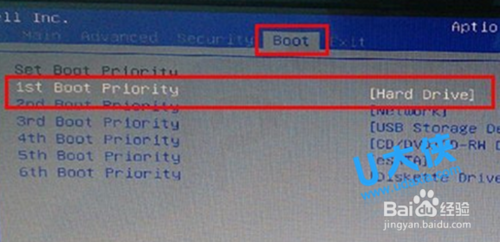 4
4隨即會彈出一個1st boot priority選項窗口,然後使用上下方向鍵將光標移至usb storage device選項,按回車鍵確認選擇即可,如下圖所示:
 5
5完成上麵的操作後,此時1st boot priority後麵就更改為usb storage device,這樣u盤啟動項設置就完成了,如下圖所示:
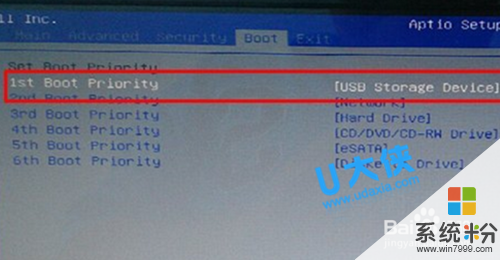
以上就是戴爾Inspiron,15R怎麼一鍵啟動PE係統,戴爾Inspiron,15R一鍵啟動PE係統的辦法教程,希望本文中能幫您解決問題。